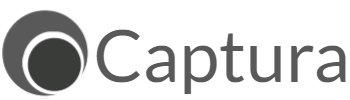Captura
Captura — это многофункциональное и очень простое в применении компьютерное ПО для видеозаписи непосредственно с экрана монитора. Приложение запускается из системного трея ПК, с помощью командной строки или горячими клавишами. В программе легко накладывается видео, снятое на веб-камеру, и производятся другие полезные операции. Скачать последнюю версию Captura можно по этой ссылке.
| Лицензия | Бесплатная |
| ОС | Windows 7 и выше |
| Язык интерфейса | Английский |
| Разработка | Mathew Sachin |
| Разновидность программы | Захват видео |
Характеристики программы
Приложение обеспечивает следующие действия:
- захват по выбору — экрана/определенной области/только аудио;
- включение/отключение вывода на видеозапись текстового набора, курсора мышки, команд кликами;
- назначение кодека для компрессии — GIF + анимации, FFMpeg + кодеки, в том числе HEVC/MP4 x 264, а также MJPEG или AVI;
- добавление видеозаписей из веб-камеры;
- отладка частоты кадров со скоростью до 30;
- настройка качества отображения;
- скриншот в форматах JPEG/PNG/BMP и нескольких других с сохранением картинок в месте, назначенном пользователем;
- свойство делать запись звука параллельно с аудио компьютера или микрофона;
- запись игровых видео.
Чтобы получить доступ к перечисленным удобным функциям, достаточно бесплатно скачать Captura. Файлы загрузятся и скопируются в AppData, а на рабочем столе появится ярлычок запуска ПО.
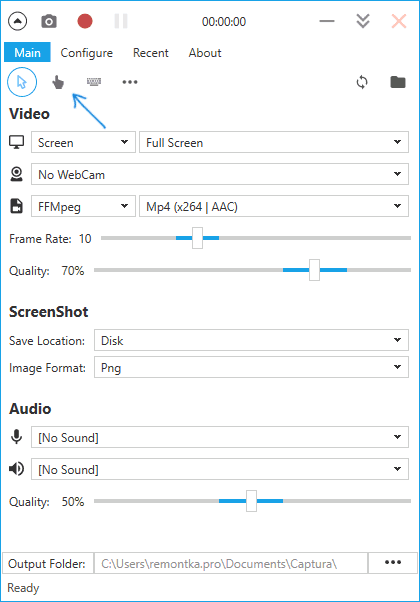
Как пользоваться
В верхнем меню стоят кнопки:
- курсора мышки;
- пальца;
- клавиатуры;
- 3 точки.
Эти инструменты включают/отключают соответствующие эффекты в записи, а тремя точками открываются цветовые настройки.
Кроме этого, в верхнем окне находятся опции:
- Screen — для записи непосредственно с экрана;
- Region — только для захвата выделенной зоны/аудио;
- Window — для копирования окна.
- строка № 2 видеораздела предназначена для наложения картинок с веб-камеры на видеозапись;
- строка № 3 служит для выбора типа кодека;
- двумя полосками обозначается частота кадров, здесь максимум 30.
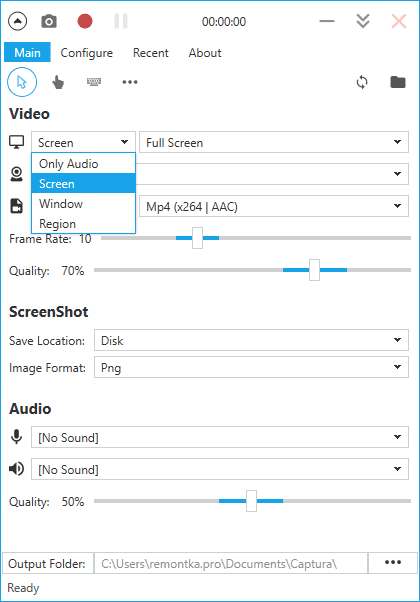
Формат сохранения находится в рубрике ScreenShot. В Audio вы можете выбрать источник для звукозаписи. В нижней части главного окошка расположена команда сохранения результата. Запуск/остановка процесса производится Alt+F9 или кнопкой в верхней части окошка ПО.
Допнастройки вы найдёте в рубрике Configure. Здесь пригодятся:
- Options- Minimize on Capture Start для свёртки программы;
- Hotkeys — назначение горячих клавиш;
- Extras — для записи гейминг-процессов.
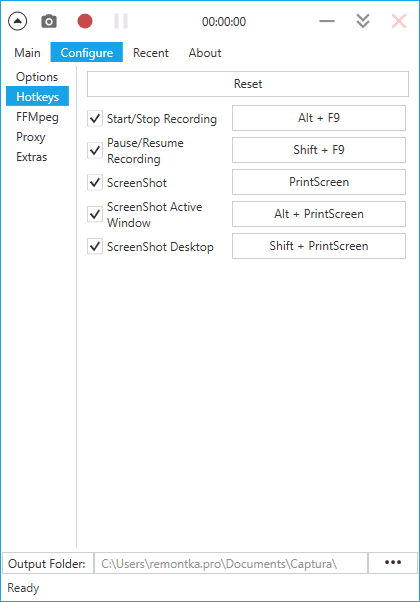
Ознакомиться с деталями о возможностях ПО вы можете как пообщавшись с единомышленниками на ресурсах по интересам, так и посетив официальный сайт Captura для изучения документации разработчиков.